В первой статье об экспериментах с автокликерами (прочитать можно здесь — Испытания полуавтоматического автокликера для SEOSprint – Seo_Serf) я упоминал о том, что тестирую ещё один автокликер для букса SEOSprint, который имеет побольше функционала нежели чем первый – Seo_Serf.
Так вот в данной статье я как раз хотел сделать обзор второго автокликера, под названием «ClickEM», продемонстрировать вам результаты его тестирования и ответить на самые главные волнующие нас сёрферов вопросы: «Стоит ли использовать данный автокликер и сколько он зарабатывает?».
Запуск автокликера ClickEM
Нашел я данный автокликер по запросам в поисковике Google, примерно таким, «Автокликер для seosprint». Файл скачался без каких-либо фокусов и попыток содрать с меня денег, после чего как раз это и произошло:)
Как и в случае с одним из ранее найденных мной неработающих автокликеров, о которых я писал в отдельной статье, скачался файл с виду как обычный архив формата RAR. У кого в операционной системе Windows в настройках папок включена опция «Скрывать расширения для зарегистрированных типов файлов» (а включена она всегда по умолчанию), тот не отличит подобный файл от реального архива RAR. А на самом деле файл имеет расширения .EXE, а архив напоминает всего лишь иконка. Т.е. уже вроде бы кажется какой-то в этом подвох:)
Архив оказался, как и ранее мной найденные – ZIPMonster. Это вид архива, который распаковывается за деньги. Не редко такими средствами пользуются мошенники и один из случаев я опять же описал в статье про эксперимент, где рассказывал о неработающих автокликерах попадающихся мне:
Поиск автоматизированного заработка. Автокликеры, начало эксперимента!
Запустив файл и начав его распаковку, появилось окно, где требовалось выбрать способ оплаты и оплатить указанную сумму. В данном случае – 25 рублей:
Сумма совсем мелкая, но и я говорил, что буду пробовать всё, что попадается ради эксперимента, для удовлетворения собственного любопытства и не менее важно – поделиться с читателями данного блога:)
Оплачивал через WebMoney через обычную его форму оплаты. Это уже вероятность, что всё в порядке. Кстати, если оплачивать как предлагается по умолчанию – через телефон, то там выйдет значительно дороже из-за огромной комиссии. Оплатив 25 рублей, на почту сразу же пришло письмо со ссылкой на индивидуальный пароль для распаковки:
Пароль скопировал в специальное поле программы ZIPMonster и нажал «Извлечь».
Архив успешно распаковался. Появилась папка с вероятно работающим автокликером:) Просто тогда я ещё не знал работает он или нет, ведь попадалось мне такое количество мусора.
Скачать автокликер можете по ссылке Яндекс-Диск
После скачивания, если вдруг ваш антивирус будет ругаться на файл, рекомендую отключать антивирус или лучше – добавить всю папку из этого архива в исключения антивируса, поскольку это ложное срабатывание на подозрительную программу. Архив чист, проверено на себе.
Для запуска автокликера используется файл ClickIT. Для удобства я сделал у себя значок на рабочем столе. При запуске никакого окна не открывается, а вместо этого программа запускается свёрнутая в трее (системной области рядом с часами Windows). И чтобы её запустить, нужно щёлкнуть по иконке автокликера в трее два раза левой кнопкой мыши:
Настройка автокликера ClickEM
После запуска программы она будет выглядеть вот так:
Теперь необходимо подготовить её к работе, подключив аккаунт и немного настроив. В архиве с программой уже имеются необходимые мануалы по настройке программы и работе с ней в файлах Microsoft Word. Находятся они в папке: «Clikem_Seosprint\downloads\Unpacked». Но несмотря на это, я покажу по шагам, как произвести необходимые самые важные настройки и работать с программой, основываясь на собственном опыте:
-
Первым делом необходимо подключить аккаунты. Да-да, вы не ослышались:) Данный автокликер позволяет работать сразу с несколькими аккаунтами (потоками). Один пустой аккаунт у нас уже будет добавлен, но нужно указать реальные данные. Нам необходимо выделить единственную строку в первом окне и нажать кнопку «Редактировать»:
-
Откроется окно, где необходимо указать данные букса (автокликер умеет работать с разными буксами) и аккаунта, на котором будет вестись работа.
Всё необходимое уже должно быть заполнено и эти поля обведены синим на картинке выше. Проверьте, чтобы было всё заполнено. Если не указан «Сайт», то пропишите его вручную. Если какое-то поле пустое, в разделе «Параметры сайта», то выберите нужный вариант из предлагаемого списка. В случае работы с буксом SEOSprint, всё должно быть как на картинке выше.
Останется только заполнить поля «Логин» и «Пароль». Вводим туда соответственно логин и пароль от вашего аккаунта на буксе и нажимаем кнопку «Применить». Всё, аккаунт подключили.
Предупреждаю неоднократно! Если вы решили попробовать этот автокликер (а также любой другой), то рано или поздно ваш аккаунт забанят! Все аккаунты, где используются любые автокликеры вычисляются и об этом я писал в предыдущей своей статье. Это не исключение и аккаунт с ним у меня тоже забанили, но в минус не ушел. Поэтом если интересно, любопытно поэкспериментировать, то заведите новый аккаунт и используйте его.
-
Теперь переходим во вкладку «Опции» в программе:
Тут в разделе «Системные» я рекомендую оставить всё без изменений. Единственное, что можете поменять на своё усмотрение, это включить «Автозагрузка с Windows», а также «Старт после запуска».
Если поставить первую галочку, то программа запустится сразу после загрузки Windows, но при этом автокликер ещё не начнёт свою работу. А если поставить ещё и вторую галочку, то сразу после запуска программы автокликер подключится к нужному аккаунту в нужном буксе и начнёт работу.
-
В разделе «Интерфейс» кто желает может изменить название окна программы («Заголовок»), иконки в режиме ожидания и при работе автокликера. Рекомендую убрать галочку «Поверх всех окон», потому как программа не сворачивается и могут возникать неудобства при просмотре файлов и папок в системе.
-
Раздел «Настройки буксов» рекомендую оставить без изменений вообще, настройки по умолчанию самые оптимальные. Автовывод средств делать не рекомендуется, поскольку увеличивается риск быть забаненым ещё быстрее.
-
В разделе «Потоки» изменять советую только количество потоков. Это именно то, сколько аккаунтов на одном буксе или в общем разных буксов сможет обрабатывать автокликер одновременно. По умолчанию стоит цифра «2», что означает, что автокликер будет обрабатывать максимум 2 аккаунта. Соответственно, если вы хотите, чтобы автокликер мог работать сразу в 10 аккаунтах, поставьте цифру «10». Всё остальное рекомендую оставить без изменений и по умолчанию настройки наиболее оптимальны.
На этом необходимые настройки автокликера завершены, а вкладка «Авторегистрация» нам не понадобится. Рекомендую регистрироваться в буксах вручную, проходя все этапы и подтверждая аккаунты как вы это всегда делали ранее.
Теперь, когда всё настроено, переходим к запуску автокликера на нужном буксе и подключённом аккаунте. А ниже я продемонстрирую вам принцип работы данного автокликера.
Принцип работы автокликера ClickEM
Итак, с настройкой программы Автокликера разобрались. Приступаем к запуску.
-
Переходим на вкладку «Главная», с которой мы и начали и выделяем левой кнопкой мыши единственный подключённый аккаунт, после чего нажимаем кнопку «Старт»:
-
Автокликер подключится к буксу и выбранному аккаунту, и в правом окне программы появится Капча (в нашем случае – от букса SEOSprint). На моём опыте автокликер ни разу не разгадывал капчу, которая выдаётся буксом при входе в аккаунт, поэтому вводим её вручную в соответствующее поле выше:
Рядом будет идти таймер (цикл). Рекомендую не менять это число и оставить 10 секунд. По истечении таймера будет автоматически нажата кнопка «ОК» и если вы не успели ввести капчу или ввели её неправильно, будет выдана новая. В случае если капча введена верно, выполнится вход в выбранный аккаунт, что нам и нужно.
-
Сразу после входа в аккаунт, автокликер начнет искать ссылки из разделе «Сёрфинг» в буксе и снова вводить капчу (искать цветной кружок как в SEOSprint и имитировать клик по нему). На данном этапе автокликер на моей практике не ошибался и на данном этапе в процесс вмешиваться вообще не нужно.
По истечении таймера будет последний этап – разгадывание капчи после просмотра ссылки в сёрфинге.
-
Итак, после того как автокликер определит положение цветного кружка и имитирует щелчок по нему, далее он будет разгадывать капчу, которая появляется после просмотра каждого сайта через сёрфинг в буксе.
Капчи на данном этапе рано или поздно автокликер разгадывает сам. Иногда это происходит с первого раза, иногда раза с 5-го, но на данном этапе также можно не вмешиваться в процесс. Ведь автокликер для того и нужен, чтобы работать в автоматическом режиме. Если вдруг, отвлёкшись на окно с автокликером вы заметили, что капча в поле «Капча» указана неверно, поправьте её вручную и нажмите «ОК», пока таймер ещё не дошёл до нуля. Таким образом вы сэкономите время и автокликеру не придётся угадывать повторно капчу и ждать ещё 10 секунд.
Периодически будет обновляться баланс на аккаунте и выводиться специальном окне, как на изображении ниже:
-
Во вкладке «Лог» можно наблюдать за процессом работы автокликера, анализируя количество доступных ссылок для сёрфинга, изменения баланса, возникающие ошибки. Я рекомендую включить опцию «Выкл.очистку», что позволит не очищаться автоматически записям лога, и вы сможете чётко отследить всю картину.
Автокликер может работать хоть сутки. Если ссылки для просмотра кончатся, автокликер моментально возобновит работу когда появится ещё хотя бы одна.
Я записал ролик, демонстрирующий процесс работы автокликера. Ознакомиться с ним можно ниже:
Абсолютно аналогично автокликер работает с 2-мя аккаунтами и более. Но чтобы работать с 2-мя и более аккаунтами, необходимо их также подключить.
Для этого просто скопируем первый аккаунт, а потом его подредактируем. Переходим в папку «system», который находится в общей папке с автокликером и открываем файл «userinfo.txt». В нём хранятся данные подключенных аккаунтов/сайтов. Нужно всего лишь скопировать первую строчку (наш единственный пока аккаунт) и вставить её следующей строкой, после чего поменять логин и пароль от аккаунта на новые (соответствующие второму аккаунту):
Также, как говорилось в пункте 6 в главе «Настройка автокликера ClickEM», необходимо указать максимальное количество аккаунтов (потоком) с которыми сможет работать данный автокликер.
При работе, например, с одновременно 2-мя аккаунтами, программа будет иметь такой вид:
Как видно, в левом окне выделено жёлтым 2 аккаунта, что означает что работа ведётся с обоими. В окне правее видно обновление балансов обоих аккаунтов.
На этом я думаю с настройкой и процессом работы автокликера ClickEM всё понятно и все возможности рассмотрены. Теперь главное: «Каковы результаты моего эксперимента и стоит ли пользоваться данным автокликером?»
Заключение от меня. Итоги эксперимента с автокликером ClickEM и стоит ли тратить на него время?
Всего проработать с данным автокликером удалось 17 дней, но не каждый день, а по-разному. В среднем в день заработок составлял около 1.5 рубля.
Выводил как накапливалось 10 рублей на балансе аккаунта. Первые 10 рублей автокликер нащёлкал через 9 дней. После чего я их вывел. Ещё через 8 дней было заработано уже 20.75 рублей и снова вывел. После чего через 2 дня мой аккаунт был забанен.
Итого за 17 дней заработок составил 30.75 рублей. Автокликер работал не сутками, а по 3-4 часа за день. Т.е. включал его тогда, когда не забывал, и когда было удобно:) Следовательно, если поставить его работать постоянно, то заработок конечно будет немного выше. Но это всё равно того не стоит. Меня забанили через, примерно, 19 дней и это ещё хорошо. Забанить могут и через пару дней, никто от этого не застрахован, поскольку я уже объяснял в предыдущей статье как легко вычисляются автокликеры.
Данный автокликер не умеет работать с письмами и тестами, что увеличило бы существенно заработок, поскольку письма, как мы знаем, стоят дороже, ну а тесты – еще дороже.
Можно, конечно, резко увеличить заработок, подключив, например, для одновременной работы на целый день – 20 аккаунтов на любимом SEOSprint. Тогда возьмём средний заработок – 2 рубля за сутки с одного аккаунта и считаем заработок за день.
20 * 2 = 40 рублей. Предположим, что удалось проработать в таком режиме целый месяц и остаться незабаненным. Тогда за месяц мы заработаем примерно 40 руб. (в день) * 30 (дней) = 1200 рублей в месяц. Ну это хоть что-то. Только вот то, что аккаунты продержатся месяц – вероятность минимальна. Скорее всего получите бан уже через пару недель, а это значит улетит 20 аккаунтов – т.е. 20 симок (но можно использовать их еще для регистраций в других буксах и социалках, тем самым увеличить свою прибыль в разы, но об этом в другой раз...). Средняя стоимость симкарты, если брать оптом – пусть будет 10 рублей. 20 симок * 10 рублей = 200 рублей. Значит ваш заработок ещё минус 200 рублей. Конечно, всё окупается, но прибыль мизерная.
Мой вывод: использование данного автокликера (в принципе, как и любого другого) – это неэффективно, как по времени (время на создание аккаунтов, подключение, настройку), так и по заработку. Прибыль минимальна, даже не смотря на то, что всё делает программа. Зато аккаунты будут постоянно банить и придётся закупать новые симкарты, вычитая их стоимость из и итак совсем маленькой прибыли (если же, конечно, эти симки еще не использовать в других проектах :) ).
На этом статью о втором тестируемом мною автокликере заканчиваю и хочу пожелать всем заниматься более эффективными видами заработка в интернете:) Даже тот же заработок при помощи мультиаккаунтов в буксах на заданиях будет в несколько раз выше, пусть даже и затрачивая личное время.
Всем удачи!:)
Автор статьи — Владимир Белев



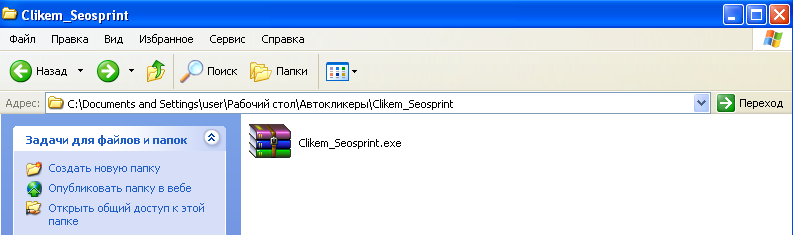

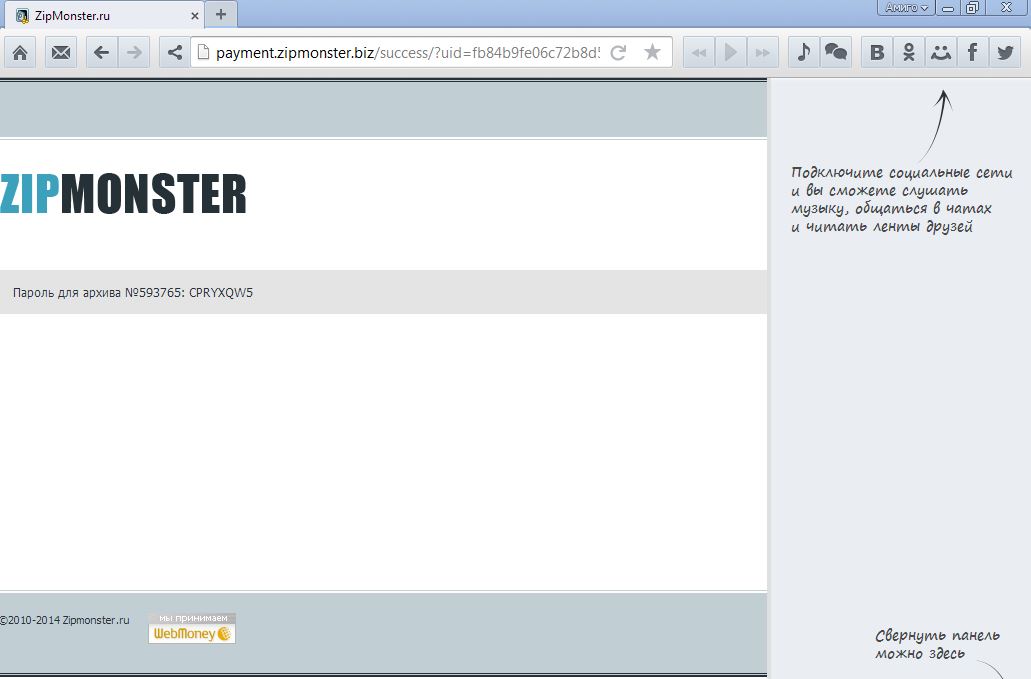
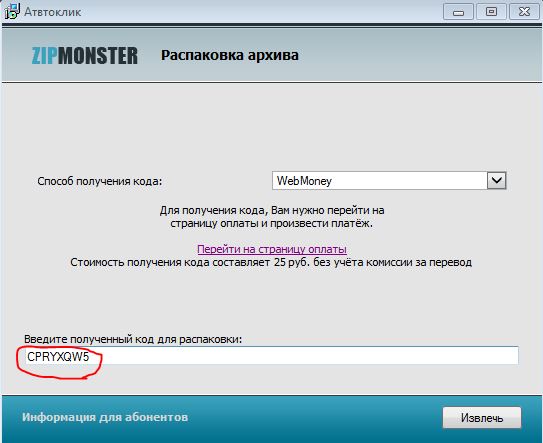
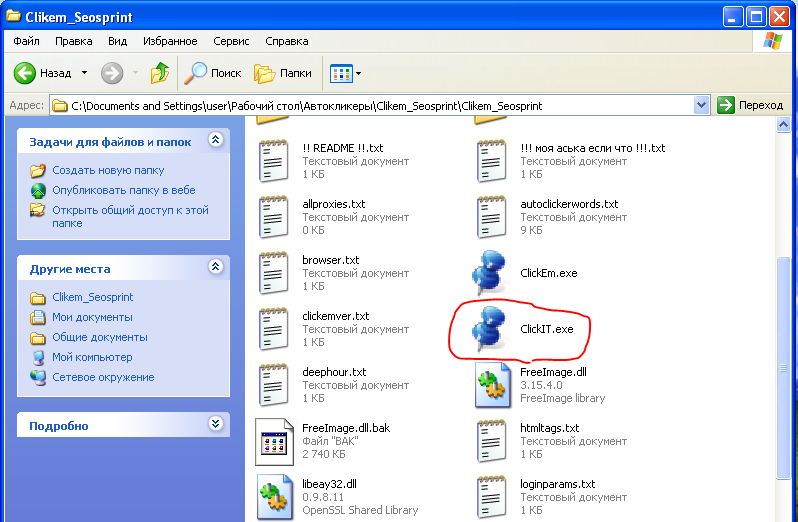

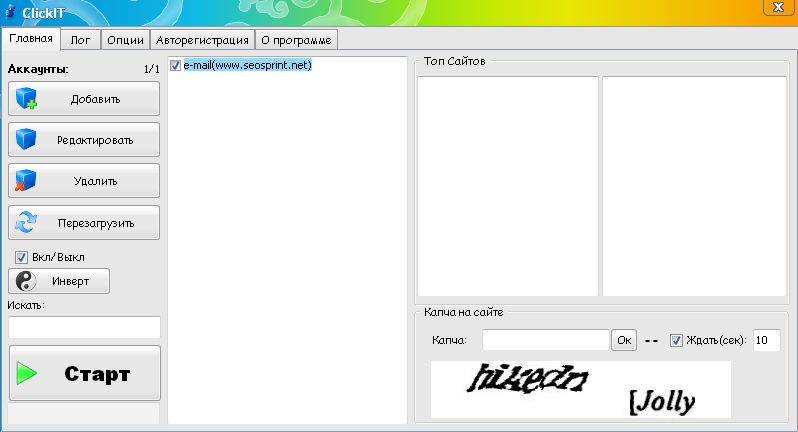
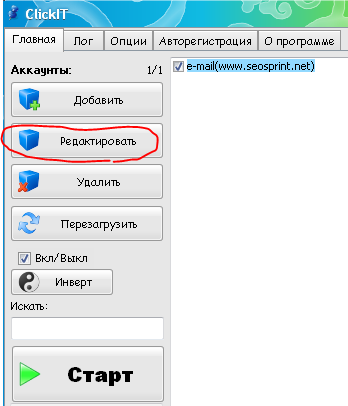
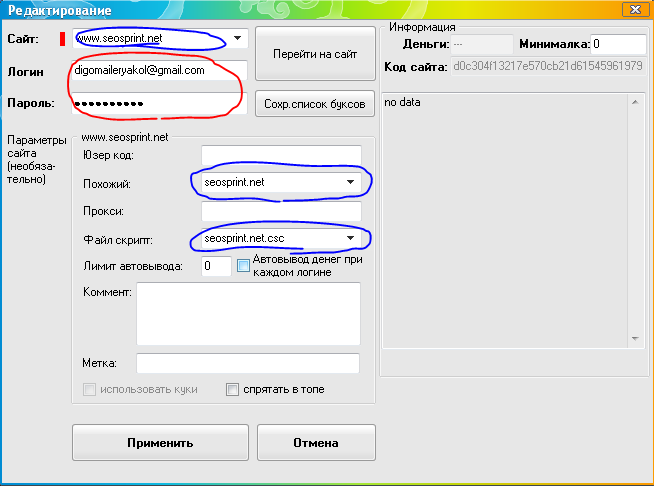


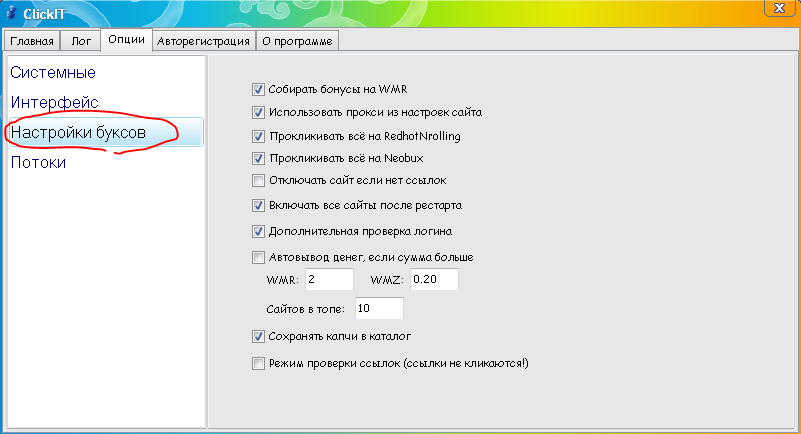
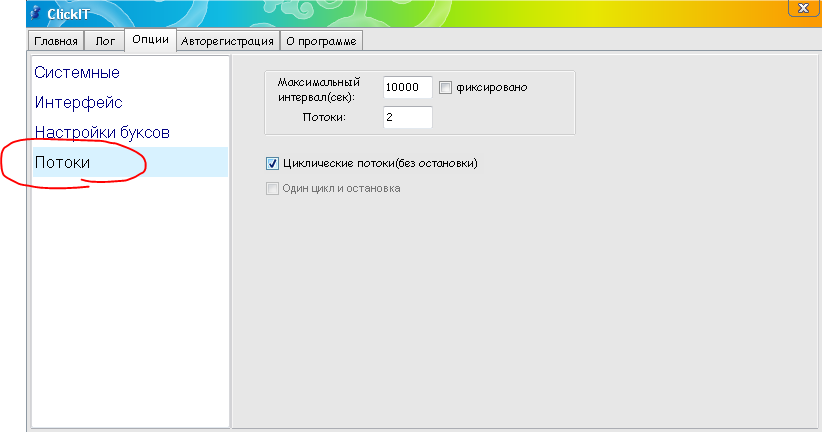
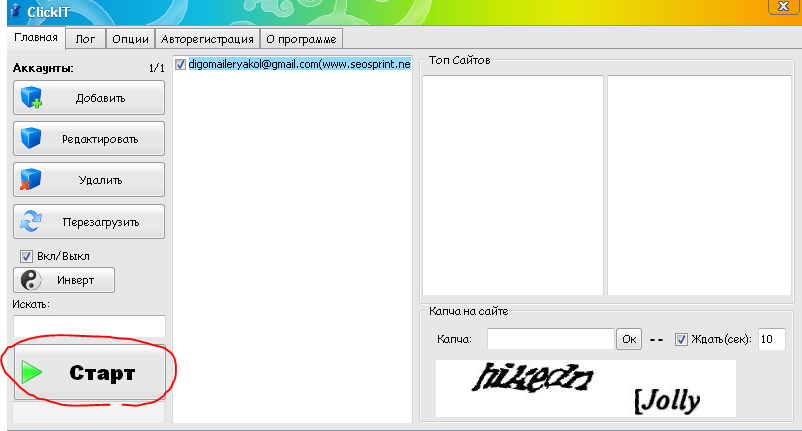
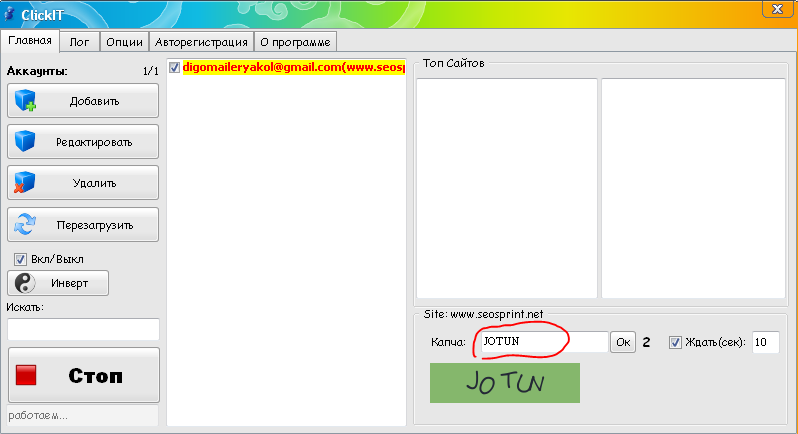
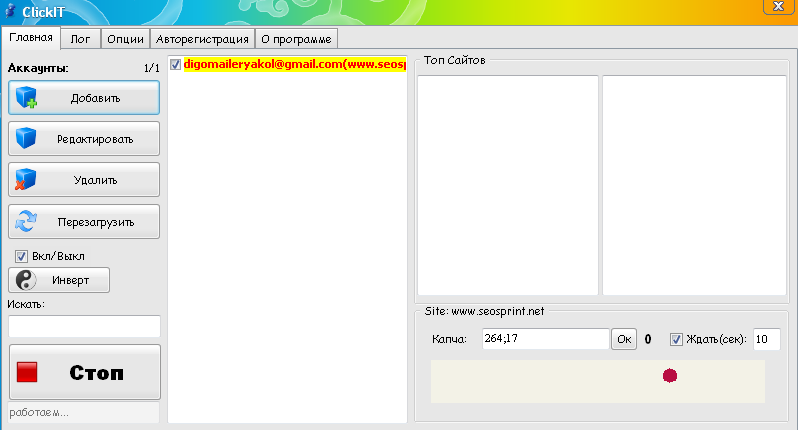
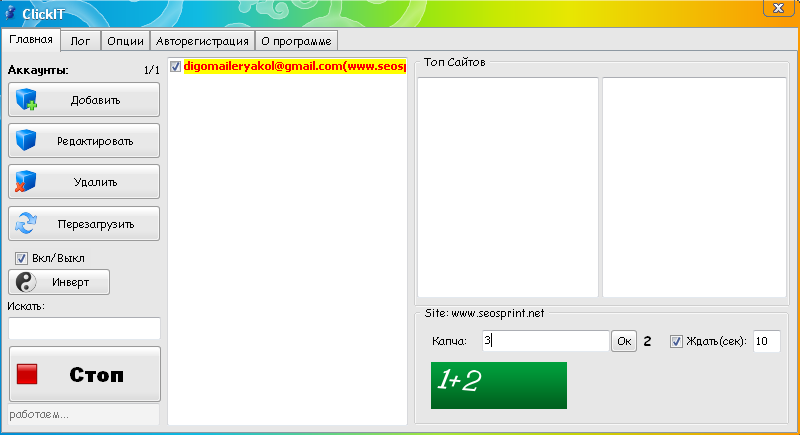

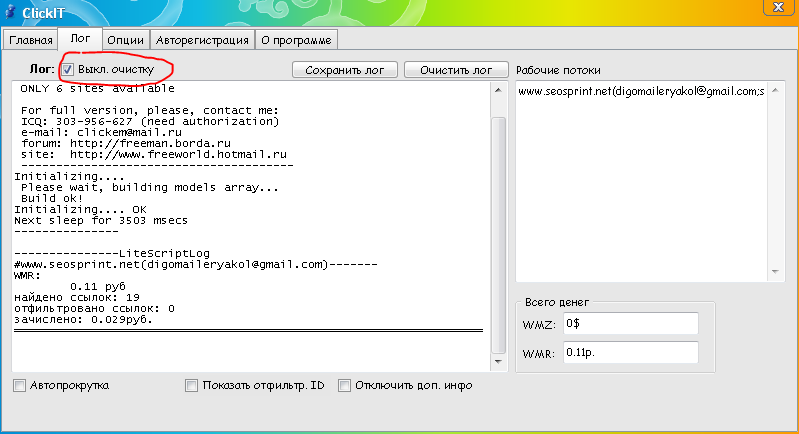
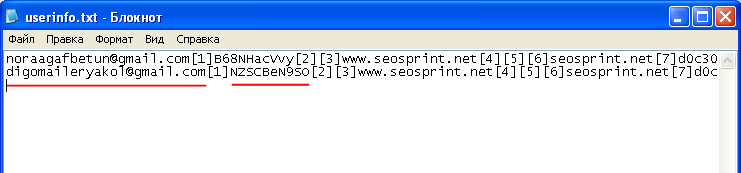
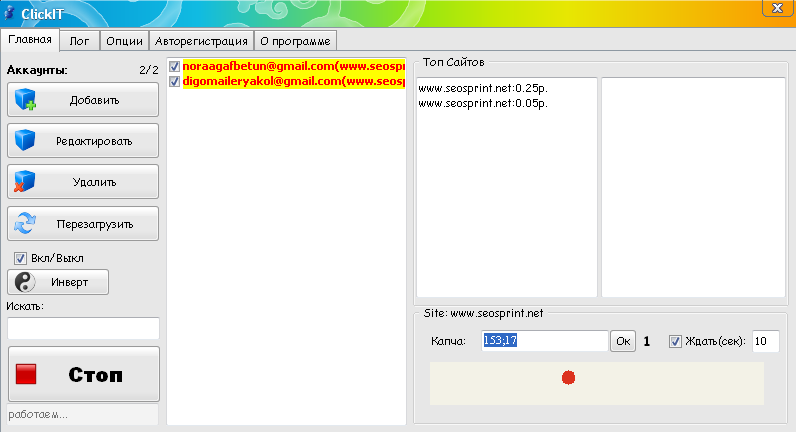
Оставить комментарий